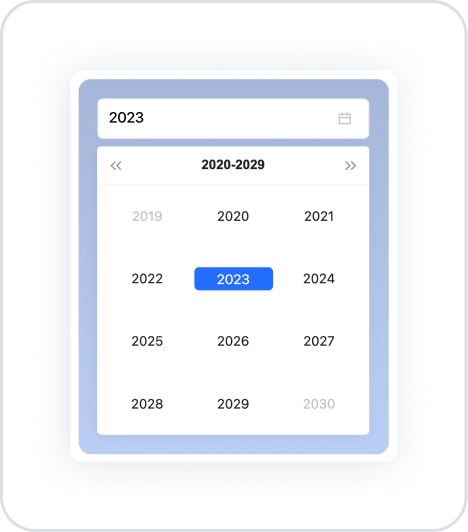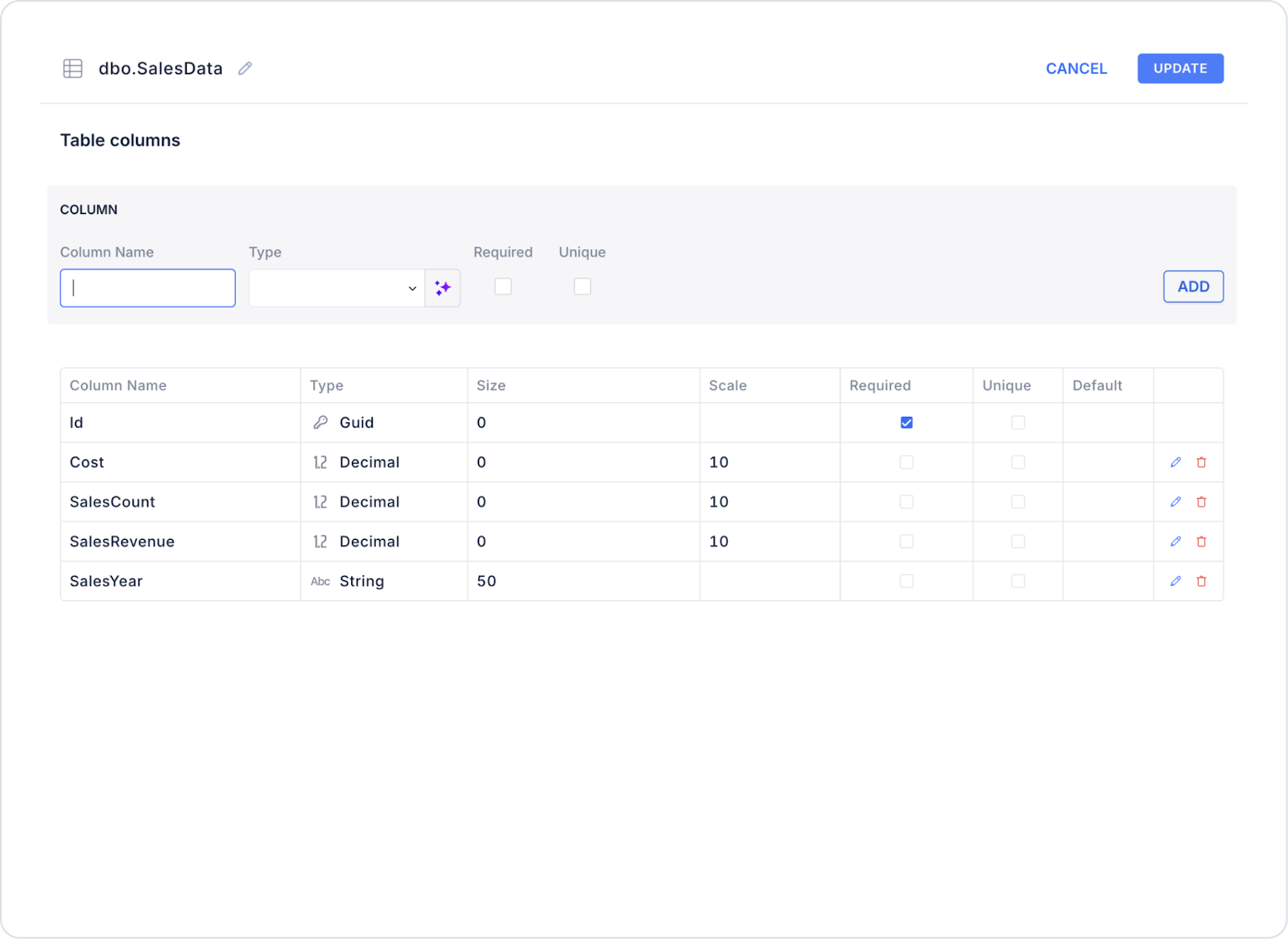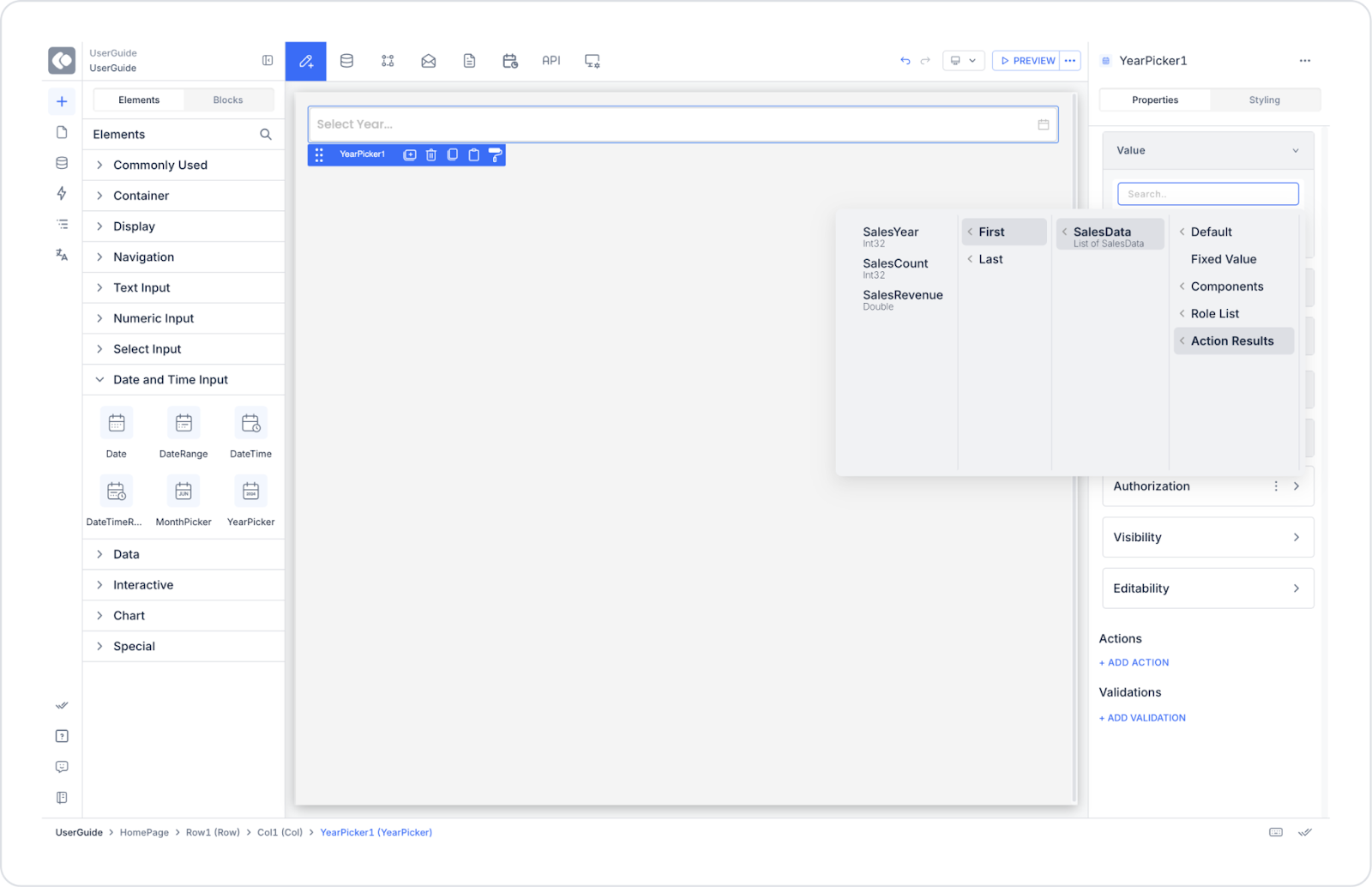Kuika’nın Year Picker elementi, kullanıcıların yalnızca yıl seçmesini sağlar. Kullanıcılar yılı manuel olarak girebilir veya yıl seçici aracılığıyla seçim yapabilir. Bu element, yıl bazlı raporlama, planlama ve filtreleme senaryoları için idealdir.
Year Picker elementi, hem web hem de mobil uygulamalarda desteklenir. Kullanım Alanları
Yıllık satış raporlarını filtrelemek, Akademik yıl seçimi, Abonelik başlangıç/bitiş yıllarını seçmek, Yıllık KPI ve performans ölçümlerini takip etmek vb. Yıllık Satış Raporu Filtreleme Kullanım Senaryosu
Statik Kullanım Senaryosu – Sabit Yıl Seçimi
Bir raporlama ekranında kullanıcıya sabit bir yıl atanabilir. Örneğin, sistem varsayılan olarak 2023 yılını gösterebilir.
Özelliklerin Kullanımı
Value → 2023Placeholder → “Yıl Seçin”Allow Clear → Kullanıcı isterse seçimi (X) ikonuyla temizleyebilir.Min Year → 2020 (2020’den önceki yıllar seçilemez)Max Year → 2029 (2029’dan sonraki yıllar seçilemez)Senaryo Adımı Tamamlandığında
Kullanıcıya varsayılan olarak 2023 atanır. Seçilen yıl YYYY formatında ekranda görünür (örn. 2023 ). Kullanıcı isterse (X) ikonuna basarak yılı temizleyebilir. Kullanıcı yalnızca 2020 ile 2029 arasındaki yılları seçebilir. Dinamik Kullanım Senaryosu – Yıllık Satış Raporu Filtreleme
Bir satış raporlama ekranında kullanıcı, analiz etmek istediği yılı seçer. Bu seçim veritabanından gelen yıllık satış bilgisine bağlanır.
Veri Kaynağı Bağlama
Datasources modülüne gidin. Ardından Tables başlığı yanındaki + ikonuna tıklayın ve tabloya “SalesData” ismini verin. Aşağıdaki tabloyu oluşturun. Ardından SQL Actions’a tıklayın ve aksiyona “SalesData” ismini verin. C# ile de oluşturabilirsiniz. Aşağıdaki SQL komutunu girin. SELECT 2023 AS SalesYear, 15000 AS SalesCount, 2500000.00 AS SalesRevenueUNION ALLSELECT 2024 , 18000 , 3000000.00 UNION ALLSELECT 2025 , 20000 , 3500000.00 UI Design Modülü işlemleri
Uygulama ekranında sağ kenarda bulunan Add Action butonuna tıklayın. Ardından Custom > SalesData ’yı seçin. Özelliklerin Kullanımı
Value → SalesData.SalesYear (Symbol Picker’dan bağlanır)Placeholder → “Yıl Seçin”Allow Clear → Kullanıcı isterse seçimi (X) ikonuyla temizleyebilir.Min Year → 2000Max Year → 2030Senaryo Adımı Tamamlandığında
Kullanıcı açılır pencereden istediği yılı seçer. Seçilen yıl ekranda YYYY formatında görünür (örn. 2025 ). Kullanıcı isterse (X) ikonuna basarak yılı temizleyebilir. Sistem seçilen yılı SalesData.SalesYear alanına kaydeder ve ilgili satış raporunu getirir. Kullanıcı yalnızca 2000 ile 2030 arasındaki yılları seçebilir. Kısıtlamalar
Android cihazlarda, herhangi bir yıl seçilmediğinde Null (boş) değer dönebilir. Format yalnızca yıl bilgisiyle sınırlıdır (ay veya gün seçilemez). İpuçları ve Best Practices
Raporlama senaryolarında varsayılan yılı mevcut yıl olacak şekilde ayarlayın. Kullanıcı deneyimini artırmak için Min Year ve Max Year sınırlarını mantıklı aralıklarla belirleyin (örneğin, 2000–2030). Placeholder değerini açıklayıcı kullanın (örn. “Rapor Yılını Seçin”).